Presupunând că doriți o introducere generală pentru adăugarea de zgomot la videoclip: Adăugarea de zgomot la videoclip este o modalitate obișnuită de a ascunde fețele sau alte caracteristici de identificare dintr-un clip. Există câteva moduri diferite de a face acest lucru, dar cel mai comun este să utilizați un program de editare video precum Windows 11/10. Pentru a adăuga zgomot unui videoclip în Windows 11/10, deschideți mai întâi videoclipul în program. Apoi, accesați meniul „Efecte” și selectați opțiunea „Zgomot”. Aceasta va deschide o nouă fereastră în care puteți ajusta cantitatea de zgomot pe care doriți să o adăugați la videoclip. Odată ce sunteți mulțumit de cantitatea de zgomot, faceți clic pe „OK” pentru a aplica efectul. Videoclipul dvs. va avea acum adăugat zgomot.
Cauti o solutie pentru adăugați zgomot videoclipurilor dvs pe un PC cu Windows? Zgomot de obicei adăugat la un videoclip pentru a-l face mai realist sau găsit. Acest lucru apare ca granule sau artefacte în clipuri video și face publicul să creadă că clipurile sunt reale. De asemenea, face videoclipurile să pară vechi, zgomotoase, aspre și distorsionate. Dacă doriți să aplicați zgomot videoclipurilor, această postare vă va interesa. Iată un ghid complet care vă arată cum să aplicați efecte de zgomot și filtre pentru videoclipurile dvs.
Cum să adăugați zgomot la videoclipuri în Windows 11/10
Puteți utiliza software gratuit de la terți pentru a adăuga efect de zgomot sau pentru a filtra videoclipuri pe un computer Windows. Iată câteva editoare video gratuite pe care le puteți încerca:
- elimina
- Editor video VSDC gratuit
- Avidemux
- Videopad
1] Decuparea

Cutout este un editor video gratuit și cu sursă deschisă, care vă permite, de asemenea, să adăugați zgomot videoclipurilor dvs. Oferă un filtru de zgomot dedicat pentru a adăuga rugozitate videoclipurilor tale. Să vedem cum să folosim acest filtru.
Cum să adăugați zgomot la videoclip în Shotcut?
curățați ferestrele principale 10
- Deschideți Shotcut și adăugați un fișier video.
- Accesați fila Filtre.
- Faceți clic pe butonul +.
- Selectați filtrul Noise: Fast sau Noise: Keyframes.
- Setați numărul de filtre.
- Salvați videoclipul editat final.
Lansați Shotcut și faceți clic pe butonul Deschide fișierul butonul pentru a importa fișierul video original în acest editor video.
După aceea, accesați fila „Filtre” și faceți clic pe butonul „+”. Veți vedea o listă de filtre video și audio pe care le puteți aplica videoclipurilor dvs. Selectați categoria Video din listă și derulați în jos la filtrul de zgomot. Acum puteți selecta filtrul Noise: Fast (aplica zgomot întregului videoclip) sau Noise: Keyframes (adaugă un filtru de zgomot de tranziție lină). Filtrul va fi adăugat la videoclipul pe care îl vizionați în timp real.
Acum puteți ajusta cantitatea de zgomot pe care doriți să o adăugați la videoclipul dvs. Între timp, puteți verifica și cum arată videoclipul de ieșire în fereastra playerului.
După aceea, puteți salva videoclipul final în diferite formate, inclusiv MP4, AVI, MOV, FLV și multe altele. Pentru a face acest lucru, faceți clic pe butonul Fișier > Export > Video opțiunea, apoi faceți clic pe butonul „Avansat”. Apoi ajustați formatul video de ieșire, codecul, calitatea etc. În cele din urmă, faceți clic Export de fișiere butonul pentru a salva videoclipul final cu filtrul de zgomot.
Shotcut este un editor video popular care vă permite să adăugați zgomot la videoclipuri. Lucrul bun este că vine atât în pachete de instalare, cât și în pachete portabile. Deci, puteți utiliza versiunea preferată pentru editare video.
Vedea: Cum să adăugați efecte sonore la o tranziție în PowerPoint?
2] Editor video gratuit VSDC
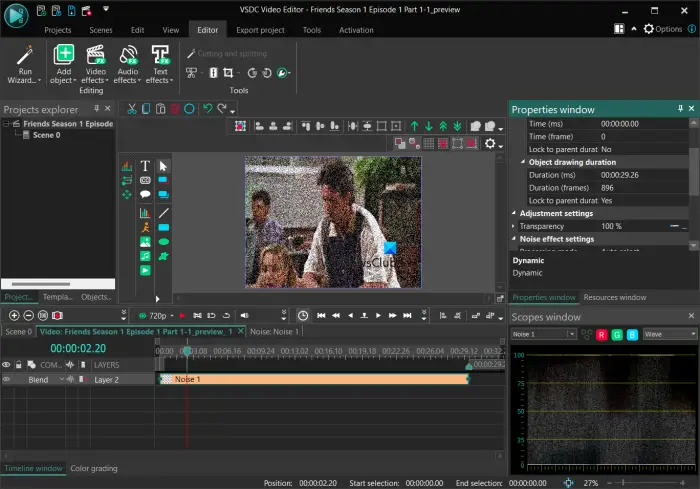
VSDC Free Video Editor este un alt program bun pentru adăugarea de zgomot la videoclipuri. Este în primul rând un editor video pentru Windows cu mai multe instrumente utile și funcții de editare. De asemenea, oferă un filtru de zgomot pe care îl puteți aplica videoclipurilor dvs. Să verificăm pașii pentru a o face.
Cum să adăugați zgomot la videoclip în editorul video gratuit VSDC?
- Lansați VSDC Free Video Editor și adăugați fișierul video original.
- Accesați fila Editor.
- Faceți clic pe Efecte video.
- Faceți clic pe Filtre > Zgomot.
- Reglați durata filtrului de zgomot în funcție de cerințele dvs.
- Previzualizare a videoclipului primit.
- Exportați videoclipul de ieșire.
Mai întâi trebuie să descărcați și să instalați VSDC Free Video Editor pe computer și apoi să deschideți software-ul. După aceea faceți clic pe Import de conținut și adăugați fișiere media de intrare. Cu aceasta, puteți ajusta proprietățile video, cum ar fi rezoluția, rata de cadre, fundalul, dimensiunea, metadatele etc.
Odată ce încărcați videoclipul, acesta se va deschide în editor și va fi adăugat la cronologia. Acum, în fila Editor, faceți clic pe butonul Efecte video. Apoi alegeți opțiunea Filtre > Zgomot și ajustați setările de poziție ale obiectului. Puteți adăuga un filtru de zgomot la o anumită parte a videoclipului sau la întregul videoclip. Când faceți acest lucru, filtrul va fi aplicat videoclipului dvs. și puteți vizualiza versiunea editată în fereastra playerului.
În plus, puteți regla filtrul de zgomot în fereastra de proprietăți. Vă permite să reglați nivelurile de zgomot și alte setări, cum ar fi nivelurile de roșu, verde, albastru, modul de procesare, transparență etc.
Când ați terminat de adăugat un filtru de zgomot la videoclipul dvs., îl puteți exporta într-un format acceptat. du-te la el Export de proiect fila și faceți clic pe formatul țintă dorit din AVI, MPG, MKV, MOV, SWF, FLV etc. După aceea, setați proprietățile de ieșire în funcție de cerințele dvs., apoi faceți clic pe butonul Export de proiect butonul pentru a salva videoclipul final. De asemenea, puteți exporta videoclipuri compatibile cu platforme precum Web, Android, iPad, Xbox etc.
Dacă aveți nevoie de un editor video simplu pentru a vă face videoclipurile să pară zgomotoase, vă recomand să îl folosiți pe acesta.
Citit: Cum să împărțiți un videoclip în părți în Windows?
3] Avidemux
Avidemux este un editor video gratuit și open source cu care puteți adăuga zgomot videoclipurilor dvs. Are un filtru special de zgomot pe care îl puteți adăuga și ajusta în consecință. Oferă o gamă largă de filtre de zgomot pentru a fi aplicate în videoclipuri, inclusiv Convoluția Gaussiană, Mediana mare, Convoluția medie și Convoluția mediană. Pe de altă parte, oferă și filtre de reducere a zgomotului pentru a reduce zgomotul în videoclipuri, cum ar fi Mplayer Denoise, Wavelet denoiser etc. Să vedem cum să adăugați zgomot la videoclip cu acest editor video gratuit.
Cum să adăugați zgomot la videoclip folosind Avidemux?
- Lansați Avidemux și deschideți fișierul video original.
- Selectați un codec video de ieșire.
- Accesați meniul Video și selectați Filtre.
- Accesați secțiunea „Zgomot”.
- Selectați filtrul de zgomot dorit.
- Previzualizare a videoclipului de ieșire.
- Export video.
Mai întâi, deschideți GUI Avidemux și apoi adăugați fișierul video sursă folosind opțiunea Fișier > Deschidere. După aceea, selectați codecul video de ieșire dorit făcând clic pe butonul drop-down de sub opțiunea „Video”.
windows 10 import contacte
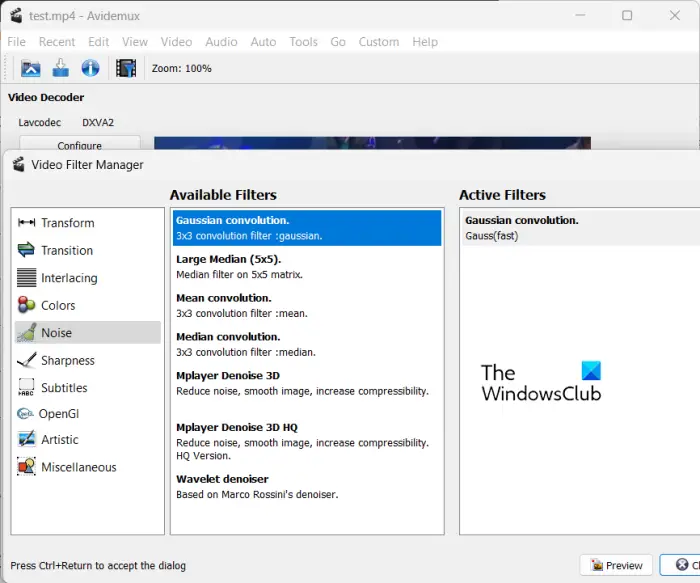
Acum du-te la video filă și faceți clic Filtre opțiune. În fereastra Video Filter Manager, navigați la Zgomot secțiune și faceți dublu clic pe filtrul de zgomot dorit. Apoi puteți activa sau dezactiva Luminozitatea procesului și Culoarea procesului opțiuni în funcție de cerințele dvs.
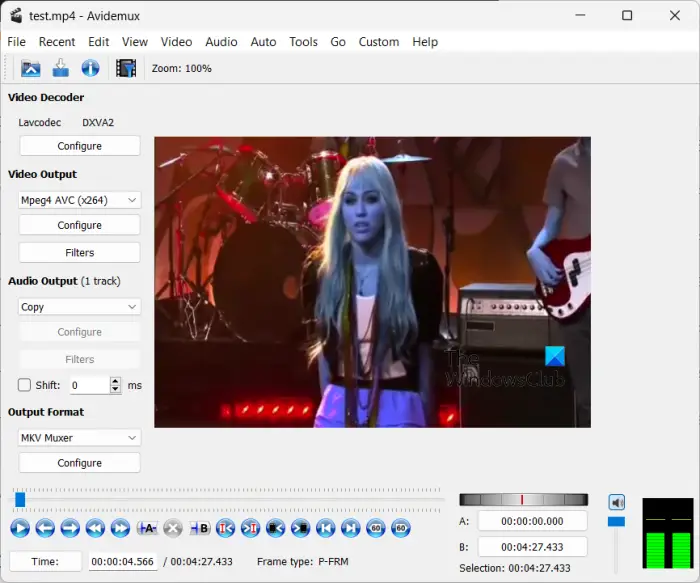
Apoi puteți face clic pe butonul „Previzualizare” din fereastra de filtru și puteți reda videoclipul de ieșire înainte de a-l exporta. Dacă totul arată bine, puteți salva videoclipul făcând clic pe Fișier > Salvare.
Este un editor video destul de simplu, cu câteva filtre de reducere a zgomotului și a zgomotului pe care le puteți aplica videoclipurilor dvs.
Citit: Cum să adăugați un efect de desene animate la un videoclip în Windows?
4] Videopad
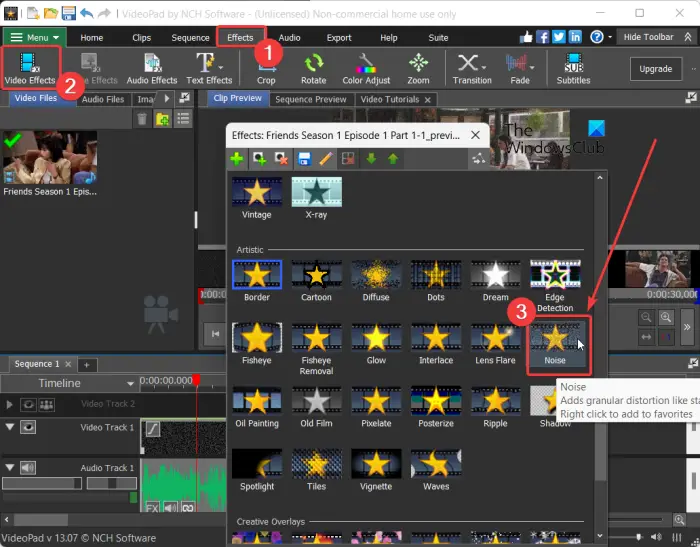
Următorul editor video pe care îl puteți folosi pentru a adăuga zgomot videoclipului este VideoPad Video Editor. Oferă multe filtre, inclusiv un filtru de zgomot. Acest editor video este foarte ușor de utilizat. Toate caracteristicile sale principale sunt accesibile direct din bara de instrumente. Să aruncăm o privire la procedura sortată de aplicare a efectului de zgomot la videoclip în acest editor video.
Mai întâi, deschideți acest editor video și faceți clic pe butonul Adăugați fișiere butonul pentru a vizualiza și selecta fișierele video de intrare pe care doriți să le editați.
Acum faceți clic pe Consecințe din partea de sus a interfeței sale, apoi selectați efecte video buton. Vă va arăta mai multe efecte video și filtre pe care le puteți adăuga la videoclipurile dvs. pentru a le personaliza aspectul. În promptul Efecte, derulați în jos la categoria Artistică și faceți clic pe efectul Zgomot.
După aceea, puteți edita câțiva parametri pentru a personaliza efectul sonor. Acești parametri sunt Intensitatea, Saturația și Acoperirea. Doar ajustați valorile acestor parametri în funcție de cerințele dvs. și vizualizați videoclipul de ieșire.
În cele din urmă, puteți salva videoclipul rezultat făcând clic pe butonul Export video buton. Vă permite să salvați videoclipuri editate în formate precum MP4, AVI, 3GP, ASF, MKV, WMV, RM, SWF etc. Dacă doriți să faceți videoclipul compatibil cu platforme precum Android, iPod, iPad, Xbox, iPhone , PSP etc., o poți face și tu.
Este un editor video popular, dar ușor de utilizat pentru aplicarea efectelor de zgomot videoclipurilor. Este gratuit de utilizat, totuși versiunea gratuită este disponibilă numai pentru uz necomercial.
Vedea: Cum să adăugați un efect de oglindă la un videoclip în Windows?
Este posibil să adăugați zgomot în After Effects?
Da, puteți adăuga zgomot animațiilor și videoclipurilor dvs. în Dupa efecte . Puteți adăuga pur și simplu conținutul ca straturi și apoi selectați stratul. După aceea, faceți clic pe Efect > Zgomot și cereale și selectați Zgomot. Acest lucru va aplica efectul de zgomot animației dvs. Puteți chiar să importați un efect de zgomot și apoi să îl aplicați videoclipului dvs.
Cum să faci o imagine zgomotoasă?
Pentru a adăuga zgomot unei imagini, puteți utiliza un editor de imagini precum GIMP sau Paint.NET. Acest software de editare a imaginilor oferă un filtru special de zgomot pe care îl puteți aplica imaginilor dvs. și le puteți face zgomotoase. Dacă utilizați Paint.NET, deschideți imaginea și accesați meniul Efecte. După aceea, alegeți opțiunea Zgomot > Adăugați zgomot, apoi editați valori precum Intensitate, Saturație de culoare și Acoperire. Apoi puteți salva imaginea finală cu zgomot într-un format de imagine acceptat.
Acum citește: Cel mai bun editor video gratuit cu efect de mărire și micșorare .















